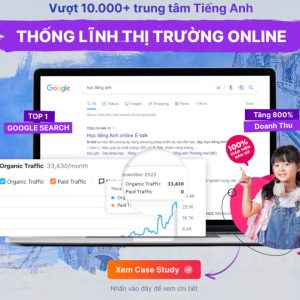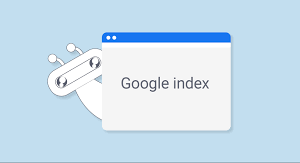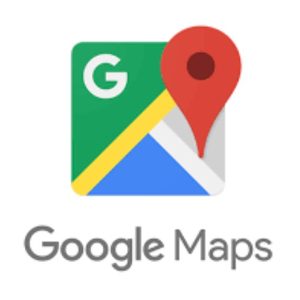SEO Powersuite là gì? Hướng dẫn cài đặt- sử dụng SEO Powersuite
Trên thị trường hiện nay nổi lên rất nhiều phần mềm hỗ trợ SEO rất hiệu quả cho SEOer. Nếu bạn muốn SEO thành công trang website của mình thì cần phải nắm được nhiều khái niệm và các phần mềm hỗ trợ. Việc này khá gian nan và mất khá nhiều thời gian cho các “newbie”. Trong các phần mềm đem lại hiệu quả SEO thì nổi bật nhất là phần mềm SEO PowerSuite. Nếu bạn là người mới dùng và không biết SEO PowerSuite là gì cũng như cách sử dụng của nó thì hãy để 3C Media gỡ rối tất cả các thắc mắc qua bài viết này nhé!

SEO Powersuite là gì?
SEO Powersuite là một công cụ SEO mạnh mẽ hiện nay, bao gồm 4 ứng dụng với các tính năng vượt trội giúp bạn nâng cao hiệu quả tối ưu hóa website của mình. Với tính năng phân tích kết hợp sẽ giúp bạn đánh giá toàn diện về tình trạng website của mình, từ đó đưa ra được kế hoạch để cải thiện nội dung và chiến dịch backlink phù hợp nhất.
SEO PowerSuite là tập hợp 4 công cụ như sau:
- Website Auditor: Đây là công cụ phân tích và cải thiện các vấn đề chuyên môn của trang web, bao gồm: trang 404, tệp Robots.txt, Sitemap.xml, Heading, Meta Des,… để tăng thứ hạng trang website một cách tự nhiên.
- Rank Tracker: Giúp bạn theo dõi thứ hạng trang web trên trang kết quả công cụ tìm kiếm (SERP) và tìm kiếm từ khóa hay cụm từ khoá dễ tăng hạng để tối ưu hóa trang web.
- SEO Spyglass: Giúp bạn xác định chiến dịch Link Building và độ khỏe của Link Profile, theo dõi chiến lược Link Building của đối thủ cạnh tranh hiện tại.
- Link Assistant: Giúp bạn tìm kiếm Email của khách hàng tiềm năng nhất để tiếp cận cho chiến dịch Link Building của doanh nghiệp.
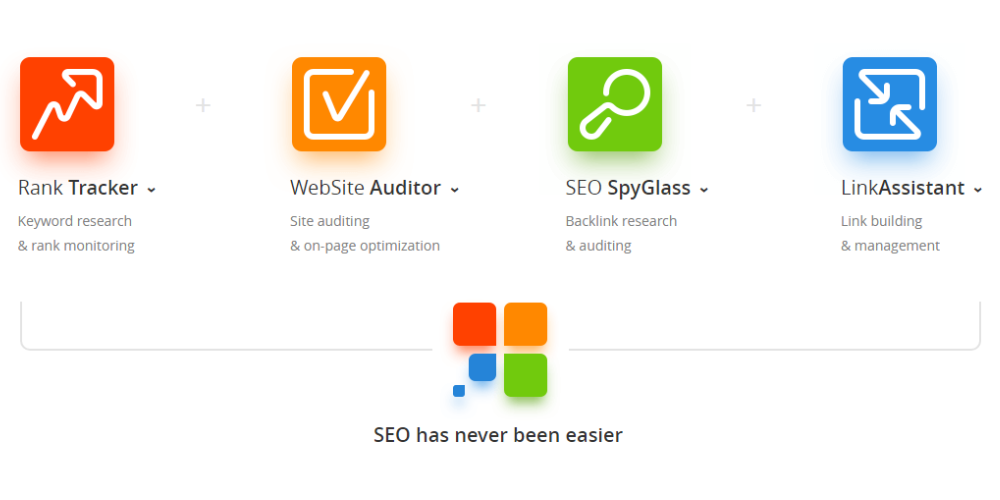
Ưu điểm của SEO Powersuite là gì?
Bạn hãy cùng 3C Media tìm hiểu ưu điểm nổi bật của SEO Powersuite là gì nhé! SEO PowerSuite có các ưu điểm nổi bật như:
- Powersuite là giải pháp hoàn chỉnh với 4 ứng dụng đi kèm
- Powersuite giúp người dùng dễ dàng quản lý từ khóa, xây dựng liên kết, đánh giá hiệu quả và quản lý mạng xã hội.
- Tính năng TF/IDF của Powersuite, giúp người dùng tối ưu hóa nội dung website của mình với các từ khóa liên quan. Powersuite có nhiều tính năng hữu ích như kiểm tra độ tin cậy của liên kết, phân tích cạnh tranh từ khóa, cụm từ khóa, tìm kiếm liên kết chất lượng, v.v.
- SEO PowerSuite chỉ tính mức phí một lần
- Đây là công cụ dễ dàng sử dụng cho SEO-er mới bắt đầu
- Powersuite không bị giới hạn về lượng sử dụng
⇒ Powersuite giúp doanh nghiệp bạn tiết kiệm tối đa thời gian và chi phí trong việc thực hiện các chiến dịch SEO nâng cao hiệu quả trang web, từ đó giúp doanh nghiệp của bạn tiếp cận được một lượng lớn khách hàng gia tăng mỗi ngày
Nhược điểm của SEO Powersuite là gì?
SEO PowerSuite là một công cụ SEO rất đáng tin cậy và hữu ích, tuy nhiên dù có hữu ích đến đâu thì nó cũng có nhược điểm. Sau đây là một vài nhược điểm khi sử dụng công cụ Powersuite.
- Công cụ Powersuite có Link Assistant chưa được tối ưu, làm mất nhiều thời gian của khách hàng khi dùng
- Độ chính xác mới chỉ ở mức tương đối
- Khi dùng bạn cần có kiến thức về Code trong khi thiết lập lại các Template
- Powersuite chỉ hỗ trợ trên PC, chưa hỗ trợ cho mobile
- Powersuite cần nhiều thời gian để đạt độ thành thạo khi dùng nó.
Bất kể với ưu điểm hay nhược điểm nào đi nữa thì Dù vậy, SEO PowerSuite vẫn là một lựa chọn tốt cho những người làm SEO chuyên nghiệp và các nhà doanh nghiệp nâng cao hiệu quả trang web của mình..
Phần mềm SEO Powersuite với các tính năng nổi bật
Rank Tracker
Rank Tracker là công cụ của Powersuite giúp kiểm tra thứ hạng SERP của website và nghiên cứu từ khóa. Với tính năng này giúp bạn tìm các từ khóa có mức độ Keyword Difficulty thấp một cách dễ dàng.
![]()
Keyword Research
Tính năng của Rank Tracker với công dụng đưa ra những ý tưởng liên quan đến một từ khóa hay một cụm từ khoá nào đó. Trong đó các các công cụ:
- Keyword Planner: Tính năg này lấy các ý tưởng từ khóa từ Google Keyword Planner.
- Ranking Keyword: Giúp bạn tìm từ khóa của Website đang xếp hạng bằng tên miền hoặc URL.
- Keyword Combinations: Tính năg này giúp kết hợp nhiều từ khóa để tối ưu hóa cho Website của bạn.
- Keyword Gap: Giúp tìm từ khóa mà Website của bạn không có nhưng một trang hay tên miền đang xếp hạng.
- Search Console: Tính năng này giúp tìm từ khóa mà trang Web đang xếp hạng bằng dữ liệu từ Google Search Console.
- Autocomplete Tools: Tính năng này đưa ra đề xuất cho thuật ngữ hay những cụm từ của bạn bằng Google Autocomplete.
- TF – IDF Explorer: Tính năng tìm từ và cụm từ có liên quan về ngữ nghĩa với thuật ngữ của bạn bằng kỹ thuật phân tích văn bản.
- Related Searches: Giúp bạn loại bỏ từ khóa không liên quan trong Google Related Search cho thuật ngữ của bạn.
- Related Questions: Có thể biết được những câu hỏi được nhiều người tìm kiếm từ các thuật ngữ/từ khóa trong Google SERP.
Target Keywords
Target Keywords là tính năng giúp theo dõi xếp hạng của Organic Search. Sử dụng Google Rank Tracking để bạn xem xếp hạng SERP và khả năng hiển thị. Bạn có thể tùy chỉnh Tab hiển thị để xem dữ liệu bạn muốn. Giúp bạn cập nhật thứ hạng, đánh dấu các từ khóa thủ công hoặc sử dụng chức năng kiểm tra tự động để nhận thông báo qua Email về thay đổi xếp hạng.
SEO Spyglass
Trong SEO PowerSuire bạn có thể tập trung vào yếu tố SEO và các Link của trang Web của bạn bằng cách sử dụng SEO Spyglass. Với công cụ này cung cấp tất cả dữ liệu về chất lượng các Link trong hồ sơ của bạn, bao gồm các Organic Link và các Link được bạn tạo ra từ chiến dịch Link Building của bạn.

Backlink Profile
Bạn có thể sử dụng tính năng Backlink Profile để kiểm tra Link Profile của Website. Các Link Domain này là yếu tố quan trọng nhất trong quá trình SEO này. Các Backlink từ các tên miền uy tín sẽ chất lượng hơn so với hàng nghìn Backlink từ một trang Website.
Với công cụ SEO Spyglass sẽ giúp bạn phân tích Linking Domains và hiển thị số lượng Link Domains là Dofollow và Domain InLink Rank cao.
Penalty Risk
Liên kết đến trang Web của Spam Domain thường gây hại hơn là có lợi. Vì nó thể làm giảm thứ hạng SERP của Website của bạn. Bạn có thể xác định được Backlink từ các trang Website độc hại bằng công cụ Penalty Risk trong SEO Spyglass và tạo tệp từ chối bằng cách chọn các Backlink từ các tên miền Spam.
Nên nhớ rằng, bạn cần phải phân biệt các liên kết gây bất lợi cho Website của bạn để từ chối chúng đúng lúc. Bạn cần phải thực hiện cẩn thận để tránh một số ít án phạt của Google như: Thuật toán Google Penguin và Án phạt Google Panda.
Thay vì bạn liên tục từ chối các liên kết độc hại, bạn hãy xây dựng nên các liên kết tốt hơn cho Website để đạt phòng thủ tốt nhất nhé.
Domain Comparison
Domain Comparison cho phép bạn xem những liên kết trên trang web đối thủ mà trang website của bạn không có. Sau khi nhập tên miền bạn muốn theo dõi, bạn sẽ mất một khoảng thời gian để tìm kiếm nó. Đừng lo lắng vì thời gian càng lâu, Thay vì muốn được lượng tên miền sẽ càng nhiều thì bạn nên đợi thời gian lâu một chút nhé.
Sau khi bạn chia sẻ danh sách Backlink với các trang website so sánh, danh sách Backlink sẽ hiện ra trước mắt bạn. Bạn có thể tập trung vào các tên miền tiềm năng ấy để lấy những liên kết chưa có và có thể xây dựng liên kết mới mạnh mẽ hơn. Ngoài ra, bạn có thể xem Domain InLink và số lượng liên kết Dofollow của mỗi trang website để nhắm mục tiêu các trang website uy tín hơn và cung cấp các Backlink Dofollow.
Để có thể xác minh Backlink của đối thủ bạn đang cạnh tranh, bạn có thể di chuột qua cột số thứ tự hoặc click vào biểu tượng ba thanh ngang để hiển thị các liên kết đó. Từ đó, bạn có thể có cái nhìn tổng quan và chi tiết hơn về chiến lược SEO của đối thủ bạn đang cạnh tranh.
Website Audit
Công cụ Website Auditor của SEO PowerSuite này sẽ giúp bạn xác định rõ và khắc phục nhanh lỗi kỹ thuật trên trang website trước khi chúng trở nên nghiêm trọng hơn. Công cụ này có 2 tính năng vượt trội là:
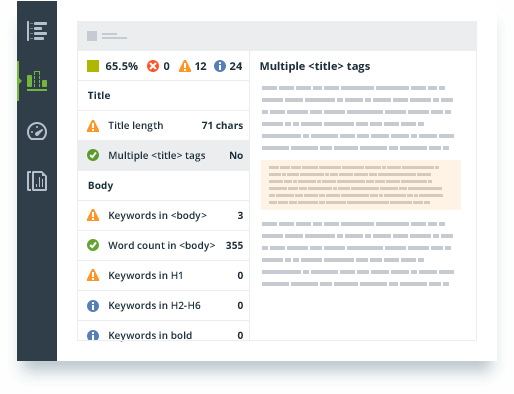
Content Analytics
Công cụ Content Analysis giúp bạn biết được nội dung đã được tối ưu hóa như thế nào và Page Audit chia tỷ lệ tối ưu hóa cho từ khóa, cụm từ khóa mục tiêu. Nếu bạn không muốn dùng Content Editor, bạn cũng có thể chỉnh sửa nội dung trực tiếp ngay trên công cụ này.
Content Analysis là công cụ gợi ý từ khóa và câu hỏi để phù hợp hơn với từ khóa hay cụm từ khóa bạn đang tối ưu. Điều này giúp bạn tạo nội dung tốt hơn và tăng thứ hạng trên Organic Search. Việc đo lường bằng trọng số TF – IDF cho biết tầm quan trọng của một từ hoặc cụm từ trong một trang website.
Site Structure
Công cụ Site Structure giúp bạn xem các thành phần cấu tạo về SEO trên Website. Site Audit giúp bạn kiểm tra và chia nhỏ vấn đề trên trang Website. Các lỗi này là nguyên nhân khiến trang website của bạn bị xuống hạng Google.
Site Structure là công cụ đánh dấu các vấn đề và chỉ ra các trang bị ảnh hưởng. Phần mềm giải thích các trở ngại và chỉ ra cách khắc phục ngay sau đó để xử lý kịp thời trước khi trang bị mất lượt Organic Search.
Internal Link giúp Google dễ dàng thu thập các thông tin và lập chỉ mục các trang của website. Nó cũng giúp xác định độ nhấp chuột của các trang và điểm đến của liên kết Inbound, Outbound. Dựa trên Google Analytics, người dùng có thể tạo chiến lược Internal Link cho từng trang dựa trên lượt xem.
Muốn biết trang tối ưu hóa như thế nào có thể xem ở phần Page trên Tab OnPage. Người xem có thể phân tích từng trang trên website với thông tin thu thập từ Website. Nếu bạn không thấy tỉ lệ tối ưu hoá, hãy nhập từ khóa mục tiêu để công cụ phân tích.
Link Assistant
Tiếp cận cộng đồng
Link Assistant là công cụ giúp tiếp cận cộng đồng khách hàng và chiến dịch Link Building. Để có thể tiếp cận được khách hàng tiềm năng Để có bạn chỉ cần chọn phương pháp thích hợp và nhập từ khóa, cụm từ khoá hoặc chủ đề của khách hàng. Để định vị lượng khách hàng tiềm năng liên quan đến các từ khóa đã nhập, SEO PowerSuite có thể làm mất hàng giờ.
Bởi vậy trước khi thực hiện các tác vụ khác cho trang web,bạn hãy để nó chạy ở chế độ nền. Khi hoàn tất tác vụ đó, bạn sẽ thấy được trang web có khách hàng tiềm năng bạn muốn hướng tới. Bạn có thể tìm các tên miền khác qua SEO Spyglass và thêm các URL bằng cách chọn Add từ Menu rồi dán chúng vào đây.
Bạn xem Domain InLink Rank, Domain Age, Alexa Ranking và các thông tin khác về từng trang Website, thì hãy chuyển đến Tab Prospect Quality. Bạn sử dụng các số liệu này để lọc kết quả tìm kiếm và chỉ hiển thị các trang Website tốt nhất. Nhờ đó giúp bạn có thể tìm thấy khách hàng tiềm năng tốt nhất cho chiến dịch SEO website của mình.

Xác định địa chỉ Email
Để thực hiện Deepscan, bạn click vào nút Verify trên thanh Menu và tìm địa chỉ Email để xác minh cho mỗi trang. Bạn có thể tạo mẫu Email độc đáo hoặc sử dụng Template có sẵn để cá nhân hoá thông điệp. Bạn cũng có thể thêm Tag để cá nhân hóa cho từng đối tượng. Sau đó, gửi Email theo từng dạng khách hàng kể cả khách hàng tiềm năng và theo dõi trạng thái Email đã gửi.
Hướng dẫn cài đặt SEO Powersuite
Để sử dụng công cụ tốt SEO PowerSuite, bạn cần cài đặt phần mềm này vào máy tính. 3C Media giúp bạn để hoàn thành công đoạn cài đặt này nhanh chóng.
Bước 1: Bạn tải SEO PowerSuite Full bản mới nhất, giải nén sau đó cài đặt file .exe.
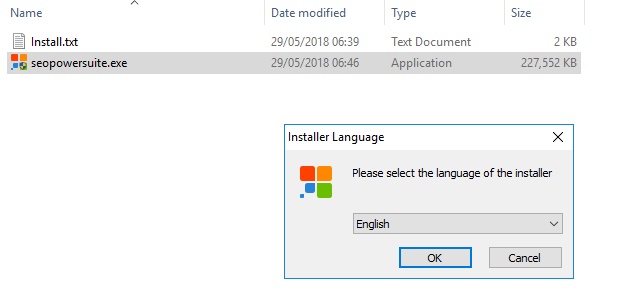
Bước 2: Bạn tải phần mềm Privoxy tại trang website
https://sourceforge.net/projects/ijbswa/
Bước 3: Bạn mở file user.action trong thư mục C:\Program Files\Privoxy sau khi đã cài đặt phần mềm Privoxy này.
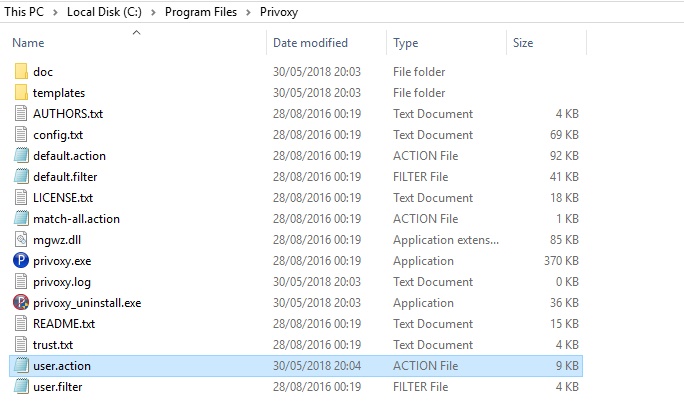
Bước 4: Tiến hành chèn đoạn code sau để chặn phần mềm request tới server:
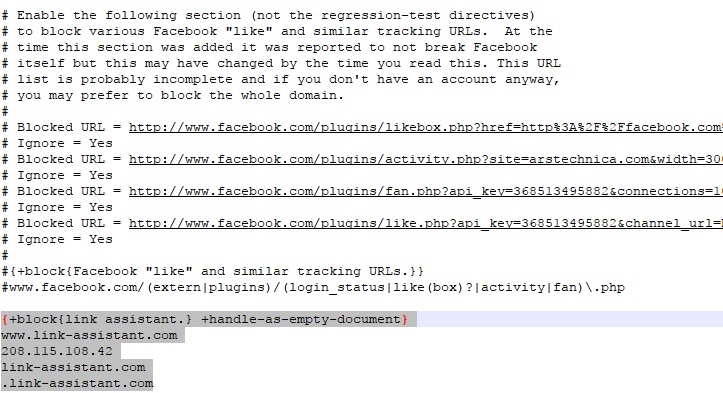
Bước 5: Bạn thêm proxy vào phần mềm SEO PowerSuite bằng cách khởi động công cụ Rank Tracker và sau đó chọn “Cancel” khi phần mềm hỏi có tạo chiến dịch mới hay không nhé.
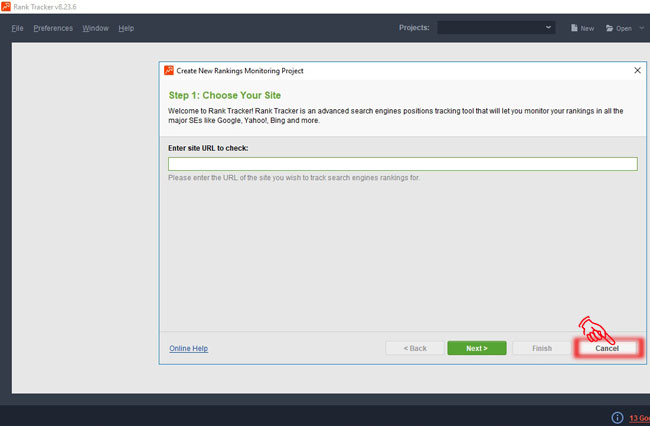
Bước 6:Bạn chọn Preferences >> Proxy Setting, check vào “Use proxy” và nhập thông số “Address” 127.0.0.1 và “Port” 8118.
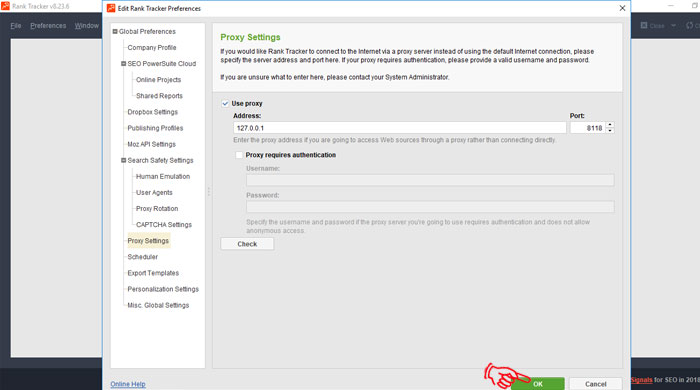
Bước 7: Tiếp tục chọn mục “Help” >> “Registration info” và nhập name và key để kết thúc cài đặt.
Xây dựng chiến lược SEO bằng SEO Powersuite
Giai đoạn 1: Tìm kiếm từ khóa, cụm từ khoá
- Bước 1: Bạn quyết định từ khóa mục tiêu cho chiến dịch SEO.
- Bước 2: Chọn từ khóa có khả năng mang lại lợi nhuận cao nhất.
- Bước 3: Bạn sử dụng công cụ Rank Tracker để tạo project và dùng các phương pháp nghiên cứu từ khóa để xuất hiện hàng trăm ý tưởng.
- Bước 4: Bạn xem KEI (Keyword Efficiency Index) để lựa chọn từ khóa. Chỉ số KEI càng cao thì website càng tốt. Từ khóa có chỉ số KEI màu xanh lá thường được tìm kiếm ít và có độ cạnh tranh thấp, dễ dàng rank top và mang lại nhiều traffic.
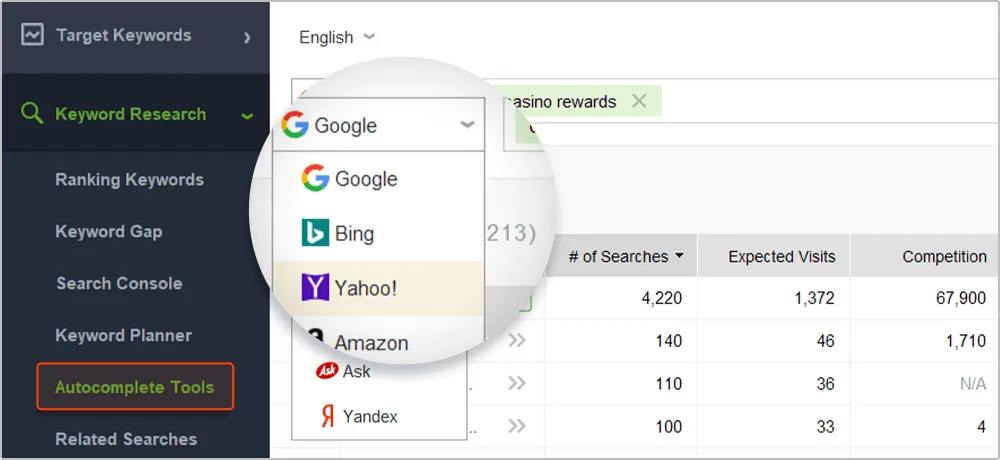
Giai đoạn 2: Kiểm tra thứ hạng website
Bạn nhấp vào “check ranking” để kiểm tra thứ hạng website của mình
- Bước 1: Bạn tiến hành chọn bộ máy tìm kiếm và bắt đầu kiểm tra
Bạn click vào “kiểm tra thứ hạng” trong công cụ Rank Tracker và chọn bộ máy tìm kiếm để kiểm tra thứ hạng website cho từ khóa mình đã chọn.
- Bước 2: Xác định keyword cần nhắm đến để SEO hiệu quả .
Bạn nhấn xem thứ hạng hiện tại của từ khoá. Các keyword đã đượcxếp hạng cao và cần tập trung SEO hơn cho các keyword chưa được xếp hạng.
Giai đoạn 3: Tìm lỗi và sửa lỗi website
Bạn tiến hành chạy công cụ Audit để tìm và sửa các lỗi, đưa website trở lại hạng ban đầu
- Bước 1: Bạn scan website bằng công cụ WebSite Auditor của SEO PowerSuite.
- Bước 2: Bạn tìm và phát hiện các yếu điểm của website. Bạn nên xem kỹ các yếu tố gây lỗi và cảnh báo để khắc phục kịp thời nhất . Xem chi tiết ở mục “Details” để nắm rõ các trang website gặp lỗi và xem gợi ý để khắc phục chúng.

Sửa lỗi và giải quyết các cảnh báo một cách đảm bảo nhất để tăng tính thân thiện với máy tìm kiếm của website.
Giai đoạn 4: Tối ưu Landing Page
Để tối ưu Landing Page:
- Bước 1: Bạn phân tích trang web.
Bạn sử dụng công cụ WebSite Auditor để phân tích trang web, xác định tỉ lệ tối ưu hoá hiện đại, dùng keyword và các tình trsngj SEO khác của trang Web.
Đặc biệt bạn phải chú ý đến các yếu tố bị đánh dấu là Error – lỗi hoặc Warning – bị cảnh cáo.
Chuyển sang tab “Competitors” để biết cách các đối thủ ở top đầu tối ưu yếu tố của page. Và sau đó bạn chuyển sang tap “Details” để nhận lời khuyên tối ưu hóa page của bạn.
- Bước 2: Bạn chỉnh sửa lại nội dung của trang website. Chuyển sang mục “Content Editor” để xem trước landing page hiện có của bạn. Thay đổi một vài nội dung thông tin của trang web ở bên tay phải.
Bạn làm theo hướng dẫn ở bước 1. Tình trạng tối ưu Onpagevà tỉ lệ tối ưu hoá bên tay trái sẽ được cập nhật theo thời gian thực bạn nhập..
Sau khi bạn chỉnh sửa xong trang web, click “Save page” để lưu lại HTML đã được tối ưu hoá mới và upload lên website. Bạn tiến hành kiểm tra kết quả để đánh giá tối ưu hoá.
Giai đoạn 5: Loại bỏ các link xấu
Bạn cần loại bỏ các liên kết làm giảm thứ hạng sau khi kiểm tra danh sách các backlink. Để tiến hành nâng cao thứ hạng của website, bạn cần kiểm tra danh sách các backlink và loại bỏ các liên kết làm giảm thứ hạng của nó . 3C Media hướng dẫn bạn như sau:
- Bước 1: Đánh giá kĩ danh sách các backlink. Sử dụng công cụ “SEO SpyGlass” để lấy backlink. Xem kỹ các link có “Penalty risk” trên 40% và tiến hành kiểm tra các page đó xem link nào của chúng cần loại bỏ đi.
- Bước 2: Bạn phải loại bỏ các link xấu. Nếu không tự làm được bạn nên liên hệ với các quản trị web của các link spam đó và yêu cầu họ gỡ link.Nếu bạn vẫn không thấy hiệu quả bạn có thể yêu cầu Google bỏ qua các link này bằng cách disavow link.

Để tạo được file disavow trong công cụ “SEO SpyGlass”, bạn chọn link muốn disavow, click chuột phải vào nó và chọn “Disavow backlinks”. Sau đó, bạn xem lại danh sách disavow của bạn và chọn Export để lưu lại danh sách này vào máy. Submit file vừa được tạo vào công cụ Google Disavow Tool và Google sẽ biết được link nào bị loại bỏ để xác định độ uy tín của website bạn.
Giai đoạn 6: Xây dựng link chất lượng
- Bước 1: Bạn tìm các link trong danh sách backlink của đối thủ cạnh tranh bằng công cụ “SEO SpyGlass”.
- Bước 2: Tiến hành phân tích chất lượng của backlink và xác định nguồn các link chất lượng đứng top.
- Bước 3: Bạn tìm kiếm các link chất lượng hơn bằng công cụ LinkAssistant.
- Bước 4: Cuối cùng bạn liên hệ với các đối tác có tiềm năng và đề nghị cơ hội có thể lấy được link (guest posts, …).
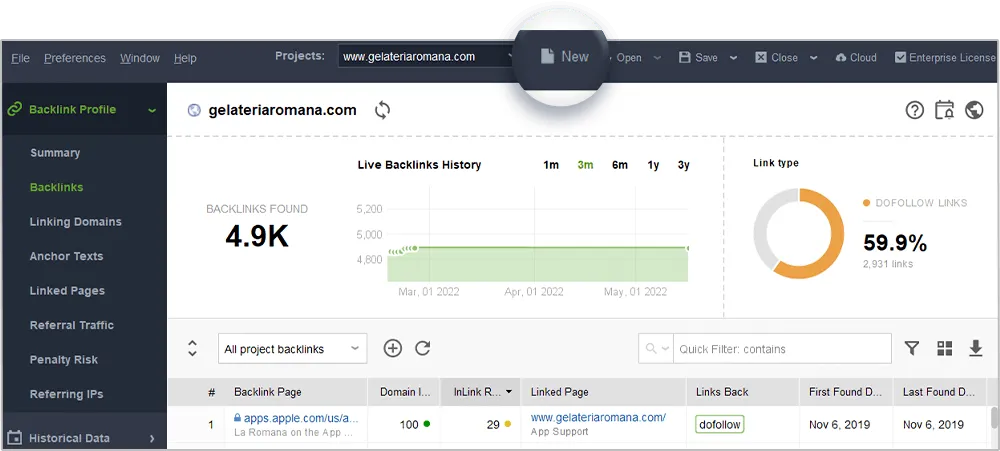
Hướng dẫn sử dụng công cụ SEO Powersuite
Làm thế nào để có thể sử dụng công cụ SEO Powersuite thành thạo? Dưới đây là 10 bước chuẩn 3C Media cung cấp không cần chỉnh để bạn dễ dàng sử dụng công cụ SEO này nhé
Bước 1: Tạo Project
Bạn tạo Project mới bằng cách vào mục File > New Project hoặc nhấn nút New ở Menu.
Hoặc có thể truy cập vào Project đã có bằng mục File → Open Existing Project hay Open. Sau đó vào URL trang Web muốn tối ưu hoá.
Bước 2: Nhập từ khóa
Bạn nhập từ khóa khi bắt đầu dự án (step 3) trong Rank Tracker hoặc thêm từ khoá bằng cách nhấp vào Add.
Bạn thêm từ khóa dự án trong Website Auditor bằng cách chọn trang Website muốn tối ưu hóa nhất và nhấn Analyze.
Bước 3: Bạn chọn công cụ tìm kiếm
Nên thay đổi tùy chọn công cụ tìm kiếm bằng cách tới mục Preferences > Preferred Search Engines.
Bước 4: Cài đặt ngôn ngữ sử dụng
Bạn vào mục Preferences và chọn Language Settings để cài đặt ngôn ngữ sử dụng
Seo Powersuite Là Gì? Hướng Dẫn Cài đặt Sử Dụng Seo Powersuite
Bước 5: Chuyển đổi giữa các vị trí trong WorkSpace
Việc chuyển đổi giữa các không gian làm việc bằng cách nhấp mũi tên trên cùng bên phải, cạnh bánh răng.
Bước 6: Thêm/bớt cột trong tính năng Workspace
Bạn chọn Gear ở trên cùng bên phải, sau đó chọn Workspace để chỉnh sửa và chọn Edit để kiểm tra các cột trong Workspace.
Tiếp đến bạn thêm các tùy chọn Filter để hiển thị dữ liệu phù hợp với tiêu chí đặt trước.
Bước 7: Nhập/xuất dữ liệu của Project
Nhấn File và chọn Import hay Export từ Menu. Tại mục Import/Export ta nhập/xuất dữ liệu Project.
Tiếp đến sao chép dữ liệu SEO PowerSuite vào Clipboard bằng cách click chuột phải > Chọn Copy To Clipboard.
Bước 8: Thêm Google Analytics
Đến mục Preferences → Google Analytics Account → Click To Enter Account Setting.
Bước 9: Tạo báo cáo SEO
Vào Tab Report để tạo báo cáo SEO. Click vào mũi tên ở trên cùng bên phải để thay đổi loại báo cáo cần tạo mới.
Bước 10: Đăng nhập vào License
Bạn vào phần Help → Registration Info… → Nhập chi tiết bản đăng ký → Nhấn OK để công cụ SEO hoạt động theo như các tuỳ chọn ban đầu.
Bảng giá của SEO Powersuite
SEO PowerSuite cung cấp các gói với với mức phí phù hợp cho các nhóm khách hàng:
| Gói miễn phí | Gói chuyên nghiệp – 299$/tháng | Gói doanh nghiệp – 699$/tháng |
|
|
|
Qua bài viết 3C Media đã giải đáp chi tiết cho bạn hiểu về khái niệm SEO Powersuite là gì cũng như các thông tin hữu ích liên quan và cách cài đặt sử dụng. Đây là một trong những công cụ được đánh giá là hữu ích đối với SEO-er. Nếu bạn hiểu rõ và sử dụng thành thạo công cụ SEO sẽ giúp bạn thành công hơn! Đặc biệt là những nhà doanh nghiệp cung cấp dịch vụ SEO Website.
3C Media là Agency có đội ngũ hơn 10 năm kinh nghiệm trong lĩnh vực thiết kế website và Marketing tổng thể dành cho doanh nghiệp. Với việc đã triển khai hơn vài trăm dự án thành công với nhiều cấp độ khó khác nhau. Chúng tôi tự tin có thể giúp doanh nghiệp của bạn đứng top phát triển hơn trên thị trường Internet.
Còn chần chờ gì mà không liên hệ ngay với chúng tôi: